Kurs for saksbehandlere ESA. Kurs strekkodeskanning Versjon 8.0
|
|
|
- Bjørg Brekke
- 7 år siden
- Visninger:
Transkript
1 Kurs for saksbehandlere ESA Kurs strekkodeskanning Versjon 8.0
2 EVRY Postboks 494 Skøyen 0213 OSLO Telefon: (sentralbord) Telefaks: (resepsjon) evry.com Avfotografering eller annen reproduksjon av dokumentet for videre distribusjon er ikke tillatt uten særskilt avtale med EVRY EVRY. Med enerett.
3 Innholdsfortegnelse ESA Strekkodeskanning Journalføre inngående dokumenter i webklient Skrive ut strekkodeark/slipper Skanne dokumentene Skanne dokumentbunken Etterbehandling i Pix Edit og arkivering i ESA Starte skanningprogrammet Etterbehandling av dokumentene Arkivere dokument og ferdigstille journalpost Muligheter i programmet PixEdit Oppsett av skanne og etterbehandlingsprofil i PixEdit Kurs Strekkodeskanning ESA versjon 8.0 Side 3
4 ESA Strekkodeskanning Dette er en variant av bunkeskanning der man registrerer først og skanner etterpå, og der dokumentene legger seg korrekt inn i ESA automatisk. 1 Journalføre inngående dokumenter i webklient Slik registrerer du en et nytt inngående dokument: Aktivitet Utgangspunkt: Sak hvor journalpost skal lagres Klikk Saksbildet. øverst i Resultat Oversiktsbildet Sak. Skjermbilde Ny journalpost vises:. Dokumentmal velg PDF Type velg I Klikk Feltet dokumentmal utfylt Type I utfylt Skjermbilde Ny journalpost vises: Endre Saksbehandler: Klikk på navnet til saksbehandler (Behandlingsansvarlig). Følgende skjermbilde vises: I felt Saksbehandler - skriv inn navn på mottaker vha autofullfør Klikk. Kurs Strekkodeskanning ESA versjon 8.0 Side 4
5 For å legge inn eventuelt intern kopimottaker: Klikk Følgende skjermbilde vises: I autofullførfeltet Søk skriv inn deler av saksbehandler sitt navn. Velg aktuell mottaker fra lista Hake på Kopimottaker Klikk Legge inn avsender Følgende skjermbilde vises: Klikk Fyll inn navn og adresse etc Klikk Skriv inn overskrift i felt Innhold Kontroller feltet Status Du er tilbake i skjermbildet Ny journalpost Graderes og skjermes journalposten, er det kun linje en som er offentlig. Skjerma opplysninger må skrives på linje 2. Skal være midlertidig M - før skanning (ikke ferdige og kommer derfor heller ikke på postlista) Kontroller/endre følgende felt Registreringsdato Datert - Svarfrist Skriv inn evnt. Deres referanse Feltene Tilgangsgruppe og Journalpostflyt er preutfylt Når journalføringen er komplett: Journalpost er lagret Fjern haken Klikk Dersom vedlegg må disse også journalføres i aktuell journalpost. Kurs Strekkodeskanning ESA versjon 8.0 Side 5
6 2 Skrive ut strekkodeark/slipper Velg Strekkoder fra menyvalg på fanekort Dokumenter Skriver automatisk ut strekkode for alle dokumenter (hoveddokument og eventuelle vedlegg) i aktuell journalpost (hoveddok + vedlegg) På strekkodeslippen QR koder - skrives ut: DokID samt dokumenttittel. 3 Skanne dokumentene Når dokumentene er registrert i ESA8, og strekkodeslipp er skrevet ut og klistret direkte på aktuelt/aktuelle hoveddokument og vedlegg er de klart for skanning. Merk at strekkodeslippen klistres på første side av aktuelt dokument. Du kan legge sammen mange dokumenter/vedlegg adskilt med strekkodeslipp. Dersom man benytter strekkodeark legges som skilleark foran aktuelt dokument(er)/vedlegg. 3.1 Skanne dokumentbunken Legg bunken i skanneren. Dersom det i bunken finnes dokumenter som er skrevet på tosidig ark, må To-sidig innstilling velges før du starter å skanne. Velg evnt. hvilken katalog dokumentene skal skannes til. Start skannerjobben. Kurs Strekkodeskanning ESA versjon 8.0 Side 6
7 4 Etterbehandling i Pix Edit og arkivering i ESA 4.1 Starte skanningprogrammet Start skanningprogrammet Programmet starter automatisk PixEdit fra skrivebordet ditt. Paletten med knappen Arkiver alle vises slik: Hvis du ikke er innlogget i ESA Web, vil du få opp følgende dialog for å logge inn: Skriv inn brukernavn og passord og trykk OK. Programmet PixEdit startes Kurs Strekkodeskanning ESA versjon 8.0 Side 7
8 4.2 Etterbehandling av dokumentene Er dokumentene skannet til en katalog, velg/hent opp aktull katalog som dokumentene er skannet til. Dobbeltklikk på aktuell dokumentbunke. Slik splitter/separerer du bunken: Klikk knappen Utfør nå Hvert dokument er separert og vises under Fanekort (eks som er doknr) Når bunken er separert, skal dokumentene arkiveres inn i ESA. Kurs Strekkodeskanning ESA versjon 8.0 Side 8
9 4.3 Arkivere dokument og ferdigstille journalpost Slik arkiverer du de separerte dokumentene i PixEdit: Klikk knappen: Følgende kvittering gis: Klikk Utfør oppgaver for arkiverte data Dokumentet er automatisk blitt påført dokumentstatus Ferdig Slik ferdigstiller du journalposten i PixEdit: Velg aktuell aktivitet for din installasjon og klikk OK Alle journalposter er blitt oppdatert med aktuell statuskode (J/F hvis du velger Journalført og ferdig) Kurs Strekkodeskanning ESA versjon 8.0 Side 9
10 5 Muligheter i programmet PixEdit Etter at du har skannet dokumentet, vises det første arket i programmet PixEdit. I dette vinduet har du en rekke muligheter til å se på bildet som er skannet inn, for å sjekke at kvaliteten er bra, samt til å bearbeide bildet før du arkiverer det i ESA. PixEdit har flere verktøylinjer. En av dem inneholder verktøyknapper med hjelpemidler for å rette opp bildet. Disse benyttes for å bla mellom sidene. Disse brukes for å zoome hovedvinduet ut eller inn. Disse roterer bildet. Automatisk oppretting hvis bildet er skjevt. Hvis du har skannet flere ark får du spørsmål om du ønsker å bruke denne funksjonen for å rette opp alle sidene. Hvis du bare vil endre på én side, lønner det seg å vise denne i hovedvinduet til PixEdit før du velger opprettingskommandoen. Programmet sørger selv for å rette opp bildet så godt som det er mulig. Her angir du hvilke andre elementer du vil ha i vinduet til PixEdit. Disse tre knappen brukes til å vise/skjule henholdsvis Oversikt, Lupe og Minibilder. Kontrollvinduet Oversikt (vist oppe til høyre i bildet ovenfor), gir oversikt over hele siden, uansett hvor mye du har zoomet inn. I dette vinduet ser du en rød ramme. Når du drar den rundt i oversiktsvinduet, viser hovedbildet den delen av siden som befinner seg innenfor den røde rammen. Kontrollvinduet Lupe (vist nede til høyre i bildet ovenfor), viser en kraftig forstørrelse av det området der musepekeren befinner seg. Du kan altså bevege musepekeren rundt i hovedbildet for å få se bestemte detaljer i lupevinduet. Kurs Strekkodeskanning ESA versjon 8.0 Side 10
11 6 Oppsett av skanne og etterbehandlingsprofil i PixEdit Slik kan det se ut ved først oppstart av PixEdit, trykk så Konfigurer knappen for å lage en Etterbehandlingsprofil Typisk oppsett på første side Generelt: Så neste side Seperasjon for strekkode type : Kurs Strekkodeskanning ESA versjon 8.0 Side 11
12 Avslutt med å klikke på OK knappen. Så Lagring - typisk oppsett for Post/Arkiv skanning: Avslutt med å klikke på OK knappen. Kurs Strekkodeskanning ESA versjon 8.0 Side 12
13 Så lagrer vi profilen til et fornuftig navn: Avslutt med å klikke på OK knappen. Neste er en profil for «Teknisk Etat» hvor de skanner kart etc og Compact komprimerer for sterkt, hake og klikk Innstillinger: Kurs Strekkodeskanning ESA versjon 8.0 Side 13
14 Avslutt med å klikke på OK knappen. Avslutt med å klikke på OK knappen. Kurs Strekkodeskanning ESA versjon 8.0 Side 14
15 Så skal vi lage skanneprofiler. Avslutt med å klikke på OK knappen. PostOgArkiv er nå valgt som etterbehandling, still inn ønskede skanneparametere, trykk Legg til profil knappen og skriv inn navn: Kurs Strekkodeskanning ESA versjon 8.0 Side 15
16 Gjenta for «Teknisk Etat», velg den som etterbehandlingsprofil still inn skannerparametere (f.eks kan det være 400 Dpi og ikke 300 Dpi). Avslutt PixEdit når konfigurering er fullført. Her er skannere og profiler som eksempel etterpå: Legg merke til at når man har laget en Skanneprofil dekker den alle parametere under, DPI, arkstørrelse, kontrast o.s.v INKLUDERT hvilken etterbehandlingsprofil! Så bruker bytter nå mellom Post/Arkiv og Teknisk Etat som Skanneprofil og IKKE bytter bare etterbehandlingsprofil. Da får man jo meg seg både forskjellige innstillinger for skanneren og hvilken etterbehandling som skal gjøres. Her kan man jo lage oppsett for med og uten strekkoder, for forskjellige brukere etc. etc. Kurs Strekkodeskanning ESA versjon 8.0 Side 16
17 Kopiere oppsett/profiler Dersom det på en server/bruker er satt opp skanningsprofiler for eksempel PostOgArkiv og Teknisk, skal dette oppsett i følge Techsoft kunne kopieres av kundens IT personell til resterende servere/brukere (Kan jo sikkert deploye på forskjellige servere). Profiler/oppsettet blir liggende på: HKEY_CURRENT_USER\Software\Techsoft\PixEdit7. Kurs Strekkodeskanning ESA versjon 8.0 Side 17
Kurs for saksbehandlere ESA. Kurs Arkiv Plugin Versjon 8.0
 Kurs for saksbehandlere ESA Kurs Arkiv Plugin Versjon 8.0 EVRY Postboks 494 Skøyen 0213 OSLO Telefon: 06500 (sentralbord) Telefaks: 22 52 85 10 (resepsjon) evry.com Avfotografering eller annen reproduksjon
Kurs for saksbehandlere ESA Kurs Arkiv Plugin Versjon 8.0 EVRY Postboks 494 Skøyen 0213 OSLO Telefon: 06500 (sentralbord) Telefaks: 22 52 85 10 (resepsjon) evry.com Avfotografering eller annen reproduksjon
Opplæring i ESA 8 Saksbehandlere
 1 Opplæring i ESA 8 Saksbehandlere Hvilke dokumenter skal journalføres i ESA og leveres arkivet Alt som oppstår som ledd i saksbehandlingen og har verdi som dokumentasjon: Inngående dokumenter som blir
1 Opplæring i ESA 8 Saksbehandlere Hvilke dokumenter skal journalføres i ESA og leveres arkivet Alt som oppstår som ledd i saksbehandlingen og har verdi som dokumentasjon: Inngående dokumenter som blir
ESA. Nyheter i Windowsklient og Administrator Versjon 8.0.5
 ESA Nyheter i Windowsklient og Administrator Versjon 8.0.5 EVRY Postboks 4 1330 FORNEBU Telefon: 06500 (sentralbord) evry.com Avfotografering eller annen reproduksjon av dokumentet for videre distribusjon
ESA Nyheter i Windowsklient og Administrator Versjon 8.0.5 EVRY Postboks 4 1330 FORNEBU Telefon: 06500 (sentralbord) evry.com Avfotografering eller annen reproduksjon av dokumentet for videre distribusjon
Hva er Sak. Hva er Journalpost
 ESA 8.1. 11.02.16 1 Innhold Hva er Sak... 3 Hva er Journalpost... 3 Lage en ny sak... 5 Registrere en ny journalpost... 10 Svar på Journalpost ( svar på brev/innkommen post )... 17 Arkiver e-post... 21
ESA 8.1. 11.02.16 1 Innhold Hva er Sak... 3 Hva er Journalpost... 3 Lage en ny sak... 5 Registrere en ny journalpost... 10 Svar på Journalpost ( svar på brev/innkommen post )... 17 Arkiver e-post... 21
1. Lage sak. Søk etter aktuell saksbehandler Trykk Sett en prikk i Trykk. Status: Preutfylt med status R.
 1. Lage sak KOKEBOK MILJØENHETEN/BYANTIKVAREN ESA Web september 2009 ny sak (øverst i venstre hjørne) Velg saksart STD Velg sakstype STD Skriv inn en beskrivende tittel: Gateadresse og gnr/bnr skal alltid
1. Lage sak KOKEBOK MILJØENHETEN/BYANTIKVAREN ESA Web september 2009 ny sak (øverst i venstre hjørne) Velg saksart STD Velg sakstype STD Skriv inn en beskrivende tittel: Gateadresse og gnr/bnr skal alltid
Standard dokumentproduksjon
 Brukerhåndbok for Kontor 2000 Standard dokumentproduksjon Begreper:... 1 Registrere ny sak:... 3 Unnta saken fra offentlighet:... 3 Fane 1 Parter:... 3 Fane 2 arkiv:... 3 Registrere ny journalpost:...
Brukerhåndbok for Kontor 2000 Standard dokumentproduksjon Begreper:... 1 Registrere ny sak:... 3 Unnta saken fra offentlighet:... 3 Fane 1 Parter:... 3 Fane 2 arkiv:... 3 Registrere ny journalpost:...
Skanning og klargjøring for arkivering
 Skanning og klargjøring for arkivering Oppsett av skanningprogrammet Pixedit er beskrevet i egen veiledning; Installasjonsveiledning - skanning i utlendingsforvaltningen. NB: Husk at skanneren må rengjøres
Skanning og klargjøring for arkivering Oppsett av skanningprogrammet Pixedit er beskrevet i egen veiledning; Installasjonsveiledning - skanning i utlendingsforvaltningen. NB: Husk at skanneren må rengjøres
ESA. Brukerveiledning for saksbehandlere Versjon 8.0. Brukerveiledning saksbehandlere - ESA versjon 8.0 Dato: Oktober 2012. Side 1
 ESA Brukerveiledning for saksbehandlere Versjon 8.0 Brukerveiledning saksbehandlere - ESA versjon 8.0 Side 1 INNHOLDSFORTEGNELSE 1 Pålogging... 4 2 ESA forside med oppgaveliste... 5 3 Lese mottatt dokument...
ESA Brukerveiledning for saksbehandlere Versjon 8.0 Brukerveiledning saksbehandlere - ESA versjon 8.0 Side 1 INNHOLDSFORTEGNELSE 1 Pålogging... 4 2 ESA forside med oppgaveliste... 5 3 Lese mottatt dokument...
PixEdit Guide MEDFAK (5. utkast)
 PixEdit Guide MEDFAK (5. utkast) Dette er en kjapp guide på hvordan vi har gjort PixEdit-oppsettet på arkivet ved MEDFAK. Denne guiden tar utgangspunkt i en dedikert kontormaskin med lokal skanner. Med
PixEdit Guide MEDFAK (5. utkast) Dette er en kjapp guide på hvordan vi har gjort PixEdit-oppsettet på arkivet ved MEDFAK. Denne guiden tar utgangspunkt i en dedikert kontormaskin med lokal skanner. Med
Skanning og klargjøring for arkivering
 Skanning og klargjøring for arkivering Oppsett av skanningprogrammet Pixedit er beskrevet i egen veiledning; Installasjonsveiledning - skanning i utlendingsforvaltningen. NB: Husk at skanneren må rengjøres
Skanning og klargjøring for arkivering Oppsett av skanningprogrammet Pixedit er beskrevet i egen veiledning; Installasjonsveiledning - skanning i utlendingsforvaltningen. NB: Husk at skanneren må rengjøres
Mottatt post: Der er din innkomne post som du må se på, der kan du være saksbehandler, kopimottaker, mottaker.
 ESA HVORDAN BRUKE FORSIDEN DIN: Mottatt post: Der er din innkomne post som du må se på, der kan du være saksbehandler, kopimottaker, mottaker. Er du saksbehandler Lage svarbrev eller Ta brevet til etterretning
ESA HVORDAN BRUKE FORSIDEN DIN: Mottatt post: Der er din innkomne post som du må se på, der kan du være saksbehandler, kopimottaker, mottaker. Er du saksbehandler Lage svarbrev eller Ta brevet til etterretning
ephorte PixEdit skanning Brukerveiledning Brukerveiledning versjon 1.4 21.05.10
 ephorte PixEdit skanning Brukerveiledning Brukerveiledning versjon 1.4 21.05.10 PixEdit Brukerveiledning ephorte Side 2 INNHOLD 1 Innledning... 5 2 Prinsipper for skanning... 6 3 PixEdit - Komme i gang
ephorte PixEdit skanning Brukerveiledning Brukerveiledning versjon 1.4 21.05.10 PixEdit Brukerveiledning ephorte Side 2 INNHOLD 1 Innledning... 5 2 Prinsipper for skanning... 6 3 PixEdit - Komme i gang
Opplæring i ESA - Personalsaker
 Opplæring i ESA - Personalsaker Hvilke dokumenter skal journalføres i ESA og leveres arkivet Alt som oppstår som ledd i saksbehandlingen og har verdi som dokumentasjon: Inngående dokumenter som blir gjenstand
Opplæring i ESA - Personalsaker Hvilke dokumenter skal journalføres i ESA og leveres arkivet Alt som oppstår som ledd i saksbehandlingen og har verdi som dokumentasjon: Inngående dokumenter som blir gjenstand
Postadresse Besøksadresse Kontakt Saksbehandler
 Høgskolen i Telemark Sentral arkivfunksjon Brukerveiledning i for saksbehandlere ephorte versjon 2.1.8.09 september 2008 Innhold: Oppstart og pålogging...2 Skjermbildet...2 Venstremenyen...3 Verktøylinjen...4
Høgskolen i Telemark Sentral arkivfunksjon Brukerveiledning i for saksbehandlere ephorte versjon 2.1.8.09 september 2008 Innhold: Oppstart og pålogging...2 Skjermbildet...2 Venstremenyen...3 Verktøylinjen...4
ephorteoutlook er saks- og dokumentbehandlingssystemet integrert i Microsoft Outlook.
 ephorteoutlook er saks- og dokumentbehandlingssystemet integrert i Microsoft Outlook. ephorteoutlook må legges inn som tillegg til Microsoft Outlook, dette gjør vi via - windows tast og programvaresenteret,
ephorteoutlook er saks- og dokumentbehandlingssystemet integrert i Microsoft Outlook. ephorteoutlook må legges inn som tillegg til Microsoft Outlook, dette gjør vi via - windows tast og programvaresenteret,
Opplæring i ESA Saksbehandlere
 1 Opplæring i ESA Saksbehandlere Hvilke dokumenter skal journalføres i ESA og leveres arkivet Alt som oppstår som ledd i saksbehandlingen og har verdi som dokumentasjon: Inngående dokumenter som blir gjenstand
1 Opplæring i ESA Saksbehandlere Hvilke dokumenter skal journalføres i ESA og leveres arkivet Alt som oppstår som ledd i saksbehandlingen og har verdi som dokumentasjon: Inngående dokumenter som blir gjenstand
ESA Kurs. Tilgangsgruppe: De nye tilgangsgruppene som dere har fått, ligger ikke som standard hos dere, MÅ endres til barn xxxxxx (Barneevb)
 ESA Kurs Søk ordsøk på saker: Velg Ordsøk Sak Søk på fødselsdato (uten punktum) Søk på navn (fornavn og etternavn) Søk på ord Bruk av % og & Deler av ord bruk % f.eks ragn% (ragnhild) Flere ord bruk &
ESA Kurs Søk ordsøk på saker: Velg Ordsøk Sak Søk på fødselsdato (uten punktum) Søk på navn (fornavn og etternavn) Søk på ord Bruk av % og & Deler av ord bruk % f.eks ragn% (ragnhild) Flere ord bruk &
Høgskolen i Telemark Sentral arkivfunksjon
 Høgskolen i Telemark Sentral arkivfunksjon Brukerveiledning i for saksbehandlere ephorte versjon 2.1.8.09 februar 2009 Innhold: Oppstart og pålogging... 2 Skjermbildet... 2 Venstremenyen... 3 Verktøylinjen...
Høgskolen i Telemark Sentral arkivfunksjon Brukerveiledning i for saksbehandlere ephorte versjon 2.1.8.09 februar 2009 Innhold: Oppstart og pålogging... 2 Skjermbildet... 2 Venstremenyen... 3 Verktøylinjen...
Kurs for saksbehandlere ESA. Kurs Møtesekretær Versjon 8.0
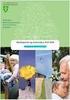 Kurs for saksbehandlere ESA Kurs Møtesekretær Versjon 8.0 EVRY Postboks 494 Skøyen 0213 OSLO Telefon: 06500 (sentralbord) Telefaks: 22 52 85 10 (resepsjon) evry.com Avfotografering eller annen reproduksjon
Kurs for saksbehandlere ESA Kurs Møtesekretær Versjon 8.0 EVRY Postboks 494 Skøyen 0213 OSLO Telefon: 06500 (sentralbord) Telefaks: 22 52 85 10 (resepsjon) evry.com Avfotografering eller annen reproduksjon
Brukerveiledning for ledere / saksfordelere ved
 Brukerveiledning for ledere / saksfordelere ved Høgskolen i Telemark (HiT) KORTVERSJON 1.7.011 - JPe Innhold Side 1 Kjekt å vite 1.1 Arkiv- og saksbehandlingssystem 1. Arkiveringsplikt 1.3 Interne notat
Brukerveiledning for ledere / saksfordelere ved Høgskolen i Telemark (HiT) KORTVERSJON 1.7.011 - JPe Innhold Side 1 Kjekt å vite 1.1 Arkiv- og saksbehandlingssystem 1. Arkiveringsplikt 1.3 Interne notat
ephorte PixEdit skanning Installasjon og konfigurering Installasjonsveiledning versjon 1.4 21.05.10
 ephorte PixEdit skanning Installasjon og konfigurering Installasjonsveiledning versjon 1.4 21.05.10 PixEdit installasjonsveiledning ephorte Side 2 INNHOLD 1 Systemkrav... 5 1.1 Krav til skannepc... 5 1.2
ephorte PixEdit skanning Installasjon og konfigurering Installasjonsveiledning versjon 1.4 21.05.10 PixEdit installasjonsveiledning ephorte Side 2 INNHOLD 1 Systemkrav... 5 1.1 Krav til skannepc... 5 1.2
Kurs for saksbehandlere ESA. Kurs for arkiv Versjon 8.0
 Kurs for saksbehandlere ESA Kurs for arkiv Versjon 8.0 EVRY Postboks 494 Skøyen 0213 OSLO Telefon: 06500 (sentralbord) Telefaks: 22 52 85 10 (resepsjon) evry.com Avfotografering eller annen reproduksjon
Kurs for saksbehandlere ESA Kurs for arkiv Versjon 8.0 EVRY Postboks 494 Skøyen 0213 OSLO Telefon: 06500 (sentralbord) Telefaks: 22 52 85 10 (resepsjon) evry.com Avfotografering eller annen reproduksjon
Unit4 Web Dokumentarkiv Dokumentarkiv og vedlegg i Unit4 Web
 Unit4 Web Dokumentarkiv Dokumentarkiv og vedlegg i Unit4 Web Økonomisenteret, august 2017 Innhold Om dokumentarkivet... 2 Dokumentarkivets hovedvindu... 3 Dokumenttyper... 4 Dokumentmaler... 5 Opprette
Unit4 Web Dokumentarkiv Dokumentarkiv og vedlegg i Unit4 Web Økonomisenteret, august 2017 Innhold Om dokumentarkivet... 2 Dokumentarkivets hovedvindu... 3 Dokumenttyper... 4 Dokumentmaler... 5 Opprette
Rutiner dokumenthåndtering for saksbehandlere
 ARKIV - Dokumenthåndtering Versjon: 1.0 ID: 2548 Gyldig fra: 05.09.2012 Forfatter: Hilde Simonsen Kvisle (Fagleder arkiv) Revisjonsfrist: 05.09.2013 Godkjent av: Knut Erik Lippert (Informasjonssjef) Rutiner
ARKIV - Dokumenthåndtering Versjon: 1.0 ID: 2548 Gyldig fra: 05.09.2012 Forfatter: Hilde Simonsen Kvisle (Fagleder arkiv) Revisjonsfrist: 05.09.2013 Godkjent av: Knut Erik Lippert (Informasjonssjef) Rutiner
Installasjonsveiledning for skanningløsning til bruk i esak
 Installasjonsveiledning for skanningløsning til bruk i esak ajour pr DUF/Norvis versjon 15.08 Forfatter: Tore Oraug/Dag Arne Abrahamsen Avdeling/enhet: Fagdata/Dokumentsenteret Revisjon/ versjon: 1.54
Installasjonsveiledning for skanningløsning til bruk i esak ajour pr DUF/Norvis versjon 15.08 Forfatter: Tore Oraug/Dag Arne Abrahamsen Avdeling/enhet: Fagdata/Dokumentsenteret Revisjon/ versjon: 1.54
Brukerveiledning. KundeWeb. CMS Customer Management System. Versjon 1.0 03.09.14
 Brukerveiledning KundeWeb CMS Customer Management System Versjon 1.0 03.09.14 Om Lyn Elektro Kundeweb Generell beskrivelse Dette web baserte systemet er utviklet for å tilby kunder tilgang til å bestille
Brukerveiledning KundeWeb CMS Customer Management System Versjon 1.0 03.09.14 Om Lyn Elektro Kundeweb Generell beskrivelse Dette web baserte systemet er utviklet for å tilby kunder tilgang til å bestille
To-faktor autentisering i Bane NOR
 Side: 1 / 16 To-faktor autentisering i Bane NOR Hva er to-faktor autentisering?... 2 Sette opp to-faktor autentisering når du blir pålagt det... 3 Sette opp to-faktor autentisering via app... 3 Sette opp
Side: 1 / 16 To-faktor autentisering i Bane NOR Hva er to-faktor autentisering?... 2 Sette opp to-faktor autentisering når du blir pålagt det... 3 Sette opp to-faktor autentisering via app... 3 Sette opp
Brukerdokumentasjon. Outlook2Ephorte Gecko Informasjonssystemer AS Jarle Trydal
 Outlook2Ephorte 4.3 01.03.2016 Gecko Informasjonssystemer AS Jarle Trydal INNHOLDSFORTEGNELSE INNHOLDSFORTEGNELSE... 2 INNLEDNING... 3 OVERORDNET BESKRIVELSE... 3 Støttede versjoner... 3 Generelle forutsetninger...
Outlook2Ephorte 4.3 01.03.2016 Gecko Informasjonssystemer AS Jarle Trydal INNHOLDSFORTEGNELSE INNHOLDSFORTEGNELSE... 2 INNLEDNING... 3 OVERORDNET BESKRIVELSE... 3 Støttede versjoner... 3 Generelle forutsetninger...
Kort veiledning for mottakere
 Kort veiledning for mottakere Side 1 Innholdsfortegnelse Innholdsfortegnelse Kort veiledning for mottakere Daglige Oppgaver Mottak Legge inn merknader på en transport Se om et oppdrag har merknad Se alle
Kort veiledning for mottakere Side 1 Innholdsfortegnelse Innholdsfortegnelse Kort veiledning for mottakere Daglige Oppgaver Mottak Legge inn merknader på en transport Se om et oppdrag har merknad Se alle
S i d e 1. Brukerveiledning Brevfabrikken
 S i d e 1 Brukerveiledning Brevfabrikken S i d e 2 Innholdsfortegnelse 1 Brevfabrikken innledning 4 2 Komme i gang /Registrer 5 2.01 Registrer 5 2.02 Last ned program 5 3 Min side: 6 3.01 Kontodetaljer
S i d e 1 Brukerveiledning Brevfabrikken S i d e 2 Innholdsfortegnelse 1 Brevfabrikken innledning 4 2 Komme i gang /Registrer 5 2.01 Registrer 5 2.02 Last ned program 5 3 Min side: 6 3.01 Kontodetaljer
I databasen ligger det over 100 tabeller. De henger sammen dels via synlige koder, dels via usynlige interne ID-er. De ser man normalt bare når det
 1 2 3 4 I databasen ligger det over 100 tabeller. De henger sammen dels via synlige koder, dels via usynlige interne ID-er. De ser man normalt bare når det dukker opp tall i oversikter eller man får meldingen
1 2 3 4 I databasen ligger det over 100 tabeller. De henger sammen dels via synlige koder, dels via usynlige interne ID-er. De ser man normalt bare når det dukker opp tall i oversikter eller man får meldingen
Innsending av timelister. Timeliste. Innsending
 Innsending av timelister Timeliste Innsending 2 Hva? Manpower benytter timeregistrering og kundeattestasjon via Internett for sine eksterne medarbeidere og kunder. Det følgende er en kort presentasjon
Innsending av timelister Timeliste Innsending 2 Hva? Manpower benytter timeregistrering og kundeattestasjon via Internett for sine eksterne medarbeidere og kunder. Det følgende er en kort presentasjon
Introduksjon til Vega SMB 2012
 Introduksjon til Vega SMB 2012 Side 1 av 15 Introduksjon til Vega SMB Velkommen som bruker av Vega SMB. Klikk på Vega ikonet for å starte Vega SMB første gang. Velg ditt brukernavn og skriv inn passord
Introduksjon til Vega SMB 2012 Side 1 av 15 Introduksjon til Vega SMB Velkommen som bruker av Vega SMB. Klikk på Vega ikonet for å starte Vega SMB første gang. Velg ditt brukernavn og skriv inn passord
Plukk-kontroll og Alternativ vare
 1 / 8 Brukerveiledning er gjennomgått med hensyn til CMS versjon.0.1. I tilfelle at skjermbilder er ikke vesentlig forskjellige fra tidligere versjoner er ikke skjermbilder erstattet med nye. Plukk-kontroll
1 / 8 Brukerveiledning er gjennomgått med hensyn til CMS versjon.0.1. I tilfelle at skjermbilder er ikke vesentlig forskjellige fra tidligere versjoner er ikke skjermbilder erstattet med nye. Plukk-kontroll
Elsmart Brukerveiledning Nettmelding for Installatører
 Elsmart Brukerveiledning Nettmelding for Installatører Nettmelding Brukerveiledning Generell 0.5.doc Side 1 av (26) Innledning Dette er den generelle brukerveiledningen til Elsmart Nettmelding. Denne veiledningen
Elsmart Brukerveiledning Nettmelding for Installatører Nettmelding Brukerveiledning Generell 0.5.doc Side 1 av (26) Innledning Dette er den generelle brukerveiledningen til Elsmart Nettmelding. Denne veiledningen
hypernet Fravær Brukermanual - Foresatt Sist endret: Side 1
 hypernet Fravær Brukermanual - Foresatt Sist endret: 04.10.2012.2012 Side 1 Innhold hypernet Fravær... 3 Innlogging... 4 Ny bruker (søke om tilgang)... 4 Registrert bruker... 6 Registrert bruker (søke
hypernet Fravær Brukermanual - Foresatt Sist endret: 04.10.2012.2012 Side 1 Innhold hypernet Fravær... 3 Innlogging... 4 Ny bruker (søke om tilgang)... 4 Registrert bruker... 6 Registrert bruker (søke
ESA. Nyheter i Webklient og tjenestesnitt Versjon 8.0.5
 ESA Nyheter i Webklient og tjenestesnitt Versjon 8.0.5 EVRY Postboks 4 1330 FORNEBU Telefon: 06500 (sentralbord) evry.com Avfotografering eller annen reproduksjon av dokumentet for videre distribusjon
ESA Nyheter i Webklient og tjenestesnitt Versjon 8.0.5 EVRY Postboks 4 1330 FORNEBU Telefon: 06500 (sentralbord) evry.com Avfotografering eller annen reproduksjon av dokumentet for videre distribusjon
WEBSAK UTGÅENDE BREV OG EKSPEDERING. Oppdatert av: mhag 1
 WEBSAK UTGÅENDE BREV OG EKSPEDERING Oppdatert 14.9.2016 av: mhag 1 Innholdsfortegnelse Innledning... 3 1. Opprette brev i websak... 3 1.1. Lag ny journalpost.... 3 1.2. Fyll inn tittel og mottaker/e...
WEBSAK UTGÅENDE BREV OG EKSPEDERING Oppdatert 14.9.2016 av: mhag 1 Innholdsfortegnelse Innledning... 3 1. Opprette brev i websak... 3 1.1. Lag ny journalpost.... 3 1.2. Fyll inn tittel og mottaker/e...
Sak & Portal 2014 3.4.2014 Tone Fjeller. ESA 8.1 - arkivaren på web
 Sak & Portal 2014 3.4.2014 Tone Fjeller ESA 8.1 - arkivaren på web ESA 8.1 - Nyheter Arkivarfunksjoner o Postmottak o Oppfølging av sendte o Publisering av lister o Hurtigtaster Forbedret veiviser for
Sak & Portal 2014 3.4.2014 Tone Fjeller ESA 8.1 - arkivaren på web ESA 8.1 - Nyheter Arkivarfunksjoner o Postmottak o Oppfølging av sendte o Publisering av lister o Hurtigtaster Forbedret veiviser for
KONTOR påloggingsguide / Oppsett av Outlook 2010
 KONTOR påloggingsguide / Oppsett av Outlook 2010 Pålogging 1. Start nettleseren (Internet Explorer) 2. Skriv kontor i URL feltet (alternativt kontor.smikt.local ) for å starte Citrix påloggingen. 3. Hvis
KONTOR påloggingsguide / Oppsett av Outlook 2010 Pålogging 1. Start nettleseren (Internet Explorer) 2. Skriv kontor i URL feltet (alternativt kontor.smikt.local ) for å starte Citrix påloggingen. 3. Hvis
ephorte i Outlook Dokumentsenteret v/ Geir Håvard Ellingseter oktober 2014
 ephorte i Outlook Dokumentsenteret v/ Geir Håvard Ellingseter oktober 2014 1 Overføre e-post til fra Outlook til egen sak i ephorte 1. Klikk på vis felt for saker i ephortemenyen i Outlook. 2. Da vises
ephorte i Outlook Dokumentsenteret v/ Geir Håvard Ellingseter oktober 2014 1 Overføre e-post til fra Outlook til egen sak i ephorte 1. Klikk på vis felt for saker i ephortemenyen i Outlook. 2. Da vises
IST Skole Fravær - Foresatt
 IST Skole Fravær - Foresatt Velkommen til en ny skole! IST tar nå steget fra kun å levere programvare til å forenkle og utvikle alle skolens funksjoner. Våre løsninger tar hånd om prosessene fra den dagen
IST Skole Fravær - Foresatt Velkommen til en ny skole! IST tar nå steget fra kun å levere programvare til å forenkle og utvikle alle skolens funksjoner. Våre løsninger tar hånd om prosessene fra den dagen
ephorteoutlook for leder og saksbehandler
 ephorteoutlook for leder og saksbehandler Kvæfjord, Evenes, Tjeldsund Revisjonshistorie Revisjon nr. Revisjonsdato Endringer Revidert av EVRY 2013-2015 2 INNHOLD 1 INNLEDNING... 5 2 Introduksjon til grensesnittet...
ephorteoutlook for leder og saksbehandler Kvæfjord, Evenes, Tjeldsund Revisjonshistorie Revisjon nr. Revisjonsdato Endringer Revidert av EVRY 2013-2015 2 INNHOLD 1 INNLEDNING... 5 2 Introduksjon til grensesnittet...
BRUKERVEILEDNING. Mobil App
 BRUKERVEILEDNING Mobil App Innhold 8.1 Oppstart/pålogging... 2 8.2 Bekreft/motta oppdrag... 3 8.3 Hent Terminal... 4 8.4 Hent kunde... 7 8.5 Levering kunde... 9 8.6 Levering terminal... 11 8.7 Registrer
BRUKERVEILEDNING Mobil App Innhold 8.1 Oppstart/pålogging... 2 8.2 Bekreft/motta oppdrag... 3 8.3 Hent Terminal... 4 8.4 Hent kunde... 7 8.5 Levering kunde... 9 8.6 Levering terminal... 11 8.7 Registrer
FØRSTEHJELP I EPHORTE VED NHH
 FØRSTEHJELP I EPHORTE VED NHH Dette dokumentet er en kortfattet førstehjelp i bruk av ephorte ved NHH. Det er forskjellige muligheter å komme videre på hvis du står fast i bruken av systemet. Det første
FØRSTEHJELP I EPHORTE VED NHH Dette dokumentet er en kortfattet førstehjelp i bruk av ephorte ved NHH. Det er forskjellige muligheter å komme videre på hvis du står fast i bruken av systemet. Det første
Brukerdokumentasjon for Installatør i bruk av. Elektronisk behandling av rettemeldinger
 Brukerdokumentasjon for Installatør i bruk av Elektronisk behandling av rettemeldinger Versjon 1.10 04.09.13 Side 1 av 18 Innholdsfortegnelse INNHOLDSFORTEGNELSE... 2 BRUKERDOKUMENTASJON FOR ELEKTRONISK
Brukerdokumentasjon for Installatør i bruk av Elektronisk behandling av rettemeldinger Versjon 1.10 04.09.13 Side 1 av 18 Innholdsfortegnelse INNHOLDSFORTEGNELSE... 2 BRUKERDOKUMENTASJON FOR ELEKTRONISK
KOMME I GANG 2. Logge på 2. I redigeringsvinduet 3 OVERSIKT OVER KNAPPENE SOM LIGGER ØVERST I REDIGERINGSVINDUET 5
 Innhold KOMME I GANG 2 Logge på 2 I redigeringsvinduet 3 OVERSIKT OVER KNAPPENE SOM LIGGER ØVERST I REDIGERINGSVINDUET 5 Lukk 6 Ny 6 Flytt opp/ Flytt ned 6 Klipp 7 Kopier 7 Lim inn (krysspubliser, ny,
Innhold KOMME I GANG 2 Logge på 2 I redigeringsvinduet 3 OVERSIKT OVER KNAPPENE SOM LIGGER ØVERST I REDIGERINGSVINDUET 5 Lukk 6 Ny 6 Flytt opp/ Flytt ned 6 Klipp 7 Kopier 7 Lim inn (krysspubliser, ny,
Oppdatering 4 ESA Vedlagt følger Oppdatering 4 til ESA server/web versjon
 Postadresse: EVRY Postboks 4 1330 Fornebu Besøksadresse: Snarøyveien 30 A Fornebu Til brukere av ESA Dato: 28.06.2017 Ref.: Ragnar Sturtzel Oppdatering 4 ESA 8.1.2.2 Vedlagt følger Oppdatering 4 til ESA
Postadresse: EVRY Postboks 4 1330 Fornebu Besøksadresse: Snarøyveien 30 A Fornebu Til brukere av ESA Dato: 28.06.2017 Ref.: Ragnar Sturtzel Oppdatering 4 ESA 8.1.2.2 Vedlagt følger Oppdatering 4 til ESA
1. Målgruppe og omfang Brukerveiledningen beskriver hvordan produksjon utføres med støtte i CMS. Målgruppen for dokumentet er apotekansatte.
 Helse Sør Øst Logo Brukerveiledning MKB Produksjon av kur i CMS BV Helse Sør Øst regionale dokumenter/hsø Medikamentell kreftbehandling Dokument ID: 110724 Versjon: 0 Status: Ikke godkjent Dokumentansvarlig:
Helse Sør Øst Logo Brukerveiledning MKB Produksjon av kur i CMS BV Helse Sør Øst regionale dokumenter/hsø Medikamentell kreftbehandling Dokument ID: 110724 Versjon: 0 Status: Ikke godkjent Dokumentansvarlig:
Rutinebeskrivelse. 1. Fremgangsmåte for registrering av søknader Som hovedregel registreres søknader om stillinger av post/arkiv
 Rutinebeskrivelse Registrere søknader Beskrivelsen inneholder: 1. Fremgangsmåte for registrering av søknader 2. Når en person søker på to eller flere stillinger i ett søknadsbrev 3. Registrering av CV/søkerliste
Rutinebeskrivelse Registrere søknader Beskrivelsen inneholder: 1. Fremgangsmåte for registrering av søknader 2. Når en person søker på to eller flere stillinger i ett søknadsbrev 3. Registrering av CV/søkerliste
IST Skole Vurdering - Foresatt
 IST Skole Vurdering - Foresatt Velkommen til en ny skole! IST tar nå steget fra kun å levere programvare til å forenkle og utvikle alle skolens funksjoner. Våre løsninger tar hånd om prosessene fra den
IST Skole Vurdering - Foresatt Velkommen til en ny skole! IST tar nå steget fra kun å levere programvare til å forenkle og utvikle alle skolens funksjoner. Våre løsninger tar hånd om prosessene fra den
Elektronisk Kvalitetshåndbok på Web
 Hjelp for Elektronisk Kvalitetshåndbok 2.1x - Veiledninger Web Elektronisk Kvalitetshåndbok på Web Med EK Web jobber en rett mot databasen og de originale dokumentene. Det betyr at i det øyeblikk et dokument
Hjelp for Elektronisk Kvalitetshåndbok 2.1x - Veiledninger Web Elektronisk Kvalitetshåndbok på Web Med EK Web jobber en rett mot databasen og de originale dokumentene. Det betyr at i det øyeblikk et dokument
Brukerveiledning. Pålogging og bruk av Bra DESKTOP. Braathe Gruppen AS
 Brukerveiledning Pålogging og bruk av Bra DESKTOP Innhold Forberedelser... 2 Pålogging... 2 Startskjerm... 3 Bytte mellom lokal maskin og BRA Desktop... 4 Legge til skrivere... 4 Logge av/koble fra...
Brukerveiledning Pålogging og bruk av Bra DESKTOP Innhold Forberedelser... 2 Pålogging... 2 Startskjerm... 3 Bytte mellom lokal maskin og BRA Desktop... 4 Legge til skrivere... 4 Logge av/koble fra...
KOMME I GANG 3. Logge på 3. I redigeringsvinduet 4 OVERSIKT OVER KNAPPENE SOM LIGGER ØVERST I REDIGERINGSVINDUET 6
 Innhold KOMME I GANG 3 Logge på 3 I redigeringsvinduet 4 OVERSIKT OVER KNAPPENE SOM LIGGER ØVERST I REDIGERINGSVINDUET 6 Lukk 7 Ny 7 Flytt opp/ Flytt ned 7 Klipp 8 Kopier 8 Lim inn (krysspubliser, ny,
Innhold KOMME I GANG 3 Logge på 3 I redigeringsvinduet 4 OVERSIKT OVER KNAPPENE SOM LIGGER ØVERST I REDIGERINGSVINDUET 6 Lukk 7 Ny 7 Flytt opp/ Flytt ned 7 Klipp 8 Kopier 8 Lim inn (krysspubliser, ny,
6. Matching faktura mot ordre DFØ
 6. Matching faktura mot ordre DFØ Versjon: 1.1 6.1 Automatisk matching 28.11.12 Innhold 1 Opprette matchekriterier 2 Matcheprosessen (Oversikt) Formål: Merknad: Alternativ rutine: Referanse til brukerhåndboken:
6. Matching faktura mot ordre DFØ Versjon: 1.1 6.1 Automatisk matching 28.11.12 Innhold 1 Opprette matchekriterier 2 Matcheprosessen (Oversikt) Formål: Merknad: Alternativ rutine: Referanse til brukerhåndboken:
Oppretting av møte: 1: Logg inn som «Utvalgssekretær».
 Oppretting av møte: 1: Logg inn som «Utvalgssekretær». 2: Gå til «Utvalgsbehandling» og «Alle utvalg» for å opprette et møte. 3: Velg utvalget du vil opprette møte i. 4: Under punktet for «Møter» kan du
Oppretting av møte: 1: Logg inn som «Utvalgssekretær». 2: Gå til «Utvalgsbehandling» og «Alle utvalg» for å opprette et møte. 3: Velg utvalget du vil opprette møte i. 4: Under punktet for «Møter» kan du
QR-FUNKSJON. Send informasjon til renholdspersonalet om oppgaver som kan/skal utføres
 1 QR-FUNKSJON Send informasjon til renholdspersonalet om oppgaver som kan/skal utføres Motta informasjon fra renholdspersonalet om oppgaver som er utført Renplan har nå en egen meny som automatisk trykker
1 QR-FUNKSJON Send informasjon til renholdspersonalet om oppgaver som kan/skal utføres Motta informasjon fra renholdspersonalet om oppgaver som er utført Renplan har nå en egen meny som automatisk trykker
Brukerveiledning for Vesuv
 Brukerveiledning for Vesuv Innhold Pålogging... 3 Registrering av ny bruker... 3 Glemt passord... 4 Startsiden... 5 Nytt utbrudd... 6 Nedtrekksmenyer... 6 Obligatoriske felt... 7 Spørsmål vises og fjernes...
Brukerveiledning for Vesuv Innhold Pålogging... 3 Registrering av ny bruker... 3 Glemt passord... 4 Startsiden... 5 Nytt utbrudd... 6 Nedtrekksmenyer... 6 Obligatoriske felt... 7 Spørsmål vises og fjernes...
BRUKERDOKUMENTASJON WEB for Avdelingsleder En beskrivelse av hvordan avdelingsledere benytter. WEB-løsningen i Bluegarden Tidregistrering
 BRUKERDOKUMENTASJON WEB for Avdelingsleder En beskrivelse av hvordan avdelingsledere benytter WEB-løsningen i Bluegarden Tidregistrering August 2011 INNHOLDSFORTEGNELSE: Dokumentgodkjenning og historikk
BRUKERDOKUMENTASJON WEB for Avdelingsleder En beskrivelse av hvordan avdelingsledere benytter WEB-løsningen i Bluegarden Tidregistrering August 2011 INNHOLDSFORTEGNELSE: Dokumentgodkjenning og historikk
ESA. Brukerveiledning for saksbehandlere Versjon 8.1
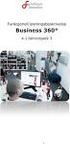 ESA Brukerveiledning for saksbehandlere Versjon 8.1 Brukerveiledning saksbehandlere - ESA versjon 8.1 Side 1 INNHOLDSFORTEGNELSE 1 Innledning 4 2 Pålogging 5 3 Hovedvinduet til ESA 6 4 Gjenfinning og søk
ESA Brukerveiledning for saksbehandlere Versjon 8.1 Brukerveiledning saksbehandlere - ESA versjon 8.1 Side 1 INNHOLDSFORTEGNELSE 1 Innledning 4 2 Pålogging 5 3 Hovedvinduet til ESA 6 4 Gjenfinning og søk
Infobric Ease Hurtigguide
 Denne hurtigguiden gir deg en oversikt over de vanligste oppgavene en systemadministratør utfører. Dette er ikke en manual, men en enkel guide for systemadministratørene. Oversikt over Infobric Ease for
Denne hurtigguiden gir deg en oversikt over de vanligste oppgavene en systemadministratør utfører. Dette er ikke en manual, men en enkel guide for systemadministratørene. Oversikt over Infobric Ease for
Kom i gang med matrikkelklienten
 Kom i gang med matrikkelklienten Starte matrikkelklienten Mål med oppgaven: La kursdeltager få kjennskap til hvordan en starter matrikkelklienten til kartverket Matrikkelklienten til kartverket Føring
Kom i gang med matrikkelklienten Starte matrikkelklienten Mål med oppgaven: La kursdeltager få kjennskap til hvordan en starter matrikkelklienten til kartverket Matrikkelklienten til kartverket Føring
Memoz brukerveiledning
 Memoz brukerveiledning http://memoz.hib.no Pålogging...1 Oversikt...2 Profilside...2 Inne i en memoz...3 Legg til ting...3 Tekstboks...3 Rediger og flytte på en boks...4 Bildeboks...5 Videoboks...7 HTML-boks...7
Memoz brukerveiledning http://memoz.hib.no Pålogging...1 Oversikt...2 Profilside...2 Inne i en memoz...3 Legg til ting...3 Tekstboks...3 Rediger og flytte på en boks...4 Bildeboks...5 Videoboks...7 HTML-boks...7
Versjon: 1 Dato: evry.com. Kursdokumentasjon. einnsyn
 Versjon: 1 Dato: 01.05.12 evry.com Kursdokumentasjon einnsyn Revisjonshistorie Revisjon nr. Revisjonsdato Endringer Revidert av Side 2/13 Forord Velkommen til kurs. EVRY Arrangement og opplæring har et
Versjon: 1 Dato: 01.05.12 evry.com Kursdokumentasjon einnsyn Revisjonshistorie Revisjon nr. Revisjonsdato Endringer Revidert av Side 2/13 Forord Velkommen til kurs. EVRY Arrangement og opplæring har et
Føring av fravær fra tidligere skoleår. Oppad Skole OPPAD AS Ilderveien KONGSVINGER Tlf
 Oppad Skole Føring av fravær fra tidligere skoleår 15.01.2013 OPPAD AS Ilderveien 10 2211 KONGSVINGER Tlf 924 25 200- www.oppad.no Innhold Innledning... 2 Forberedelser i Oppad... 3 1. Opprettelse av tidligere
Oppad Skole Føring av fravær fra tidligere skoleår 15.01.2013 OPPAD AS Ilderveien 10 2211 KONGSVINGER Tlf 924 25 200- www.oppad.no Innhold Innledning... 2 Forberedelser i Oppad... 3 1. Opprettelse av tidligere
uniflow Brukerveiledning uniflow brukerveiledning
 uniflow brukerveiledning 1 Innhold 1 Førstegangs pålogging/utskrift... 3 1.1 Aktivering av kort... 3 2 Print... 4 2.1 Hvordan å foreta en utskrift... 4 3 Kopi... 5 3.1 Endre fra tosidig til ensidig kopiering...
uniflow brukerveiledning 1 Innhold 1 Førstegangs pålogging/utskrift... 3 1.1 Aktivering av kort... 3 2 Print... 4 2.1 Hvordan å foreta en utskrift... 4 3 Kopi... 5 3.1 Endre fra tosidig til ensidig kopiering...
Dokumentstyring og Maler
 Arbeide med : Dokumentstyring og Maler i Fenistra Eiendom Dokument kontroll Versjon 1.0 Release dato 28.10.2003 Sist Endret dato 28.10.2003 Innhold 1. Forutsetninger... 3 2. Hensikt... 3 3. MS Word Maler
Arbeide med : Dokumentstyring og Maler i Fenistra Eiendom Dokument kontroll Versjon 1.0 Release dato 28.10.2003 Sist Endret dato 28.10.2003 Innhold 1. Forutsetninger... 3 2. Hensikt... 3 3. MS Word Maler
infotorg Enkel brukermanual
 infotorg Enkel brukermanual Innhold Innledning... 3 Logg inn... 3 Feilmelding... 3 Sperret bruker / Glemt passord... 4 Bytt passord... 5 Innstillinger og oppstartsregister... 5 Søk og Svar... 6 Velg tjeneste/register...
infotorg Enkel brukermanual Innhold Innledning... 3 Logg inn... 3 Feilmelding... 3 Sperret bruker / Glemt passord... 4 Bytt passord... 5 Innstillinger og oppstartsregister... 5 Søk og Svar... 6 Velg tjeneste/register...
HARSTAD KOMMUNE HVORDAN SKRIVE INNKALLING TIL DIALOGMØTE 1 I EPHORTE BRUKERMANUAL
 HARSTAD KOMMUNE HVORDAN SKRIVE INNKALLING TIL DIALOGMØTE 1 I EPHORTE BRUKERMANUAL 2 1. Start/innledning: 1. Send inn kopi av IOP (skrives ved 4 ukers sykefravær) til postmottak for innscanning og registrering
HARSTAD KOMMUNE HVORDAN SKRIVE INNKALLING TIL DIALOGMØTE 1 I EPHORTE BRUKERMANUAL 2 1. Start/innledning: 1. Send inn kopi av IOP (skrives ved 4 ukers sykefravær) til postmottak for innscanning og registrering
Veiledning. Veiledning for Portwin installasjonssett 1.0. Skrevet av: Seamless AS Opprettet: Sist endret:
 Veiledning Veiledning for Portwin installasjonssett 1.0 Skrevet av: Seamless AS Opprettet: 12.02.2010 Sist endret: Illustrasjon med data er gjort med tillatelse fra Karmsund Havnevesen IKS ENDRINGER SIDEN
Veiledning Veiledning for Portwin installasjonssett 1.0 Skrevet av: Seamless AS Opprettet: 12.02.2010 Sist endret: Illustrasjon med data er gjort med tillatelse fra Karmsund Havnevesen IKS ENDRINGER SIDEN
Slik tar du i bruk nettbanken
 NETTBANK Slik tar du i bruk nettbanken For nybegynnere 1 Enklere hverdag med nettbank I nettbanken kan du selv utføre en rekke banktjenester når som helst i døgnet. Fordeler med nettbank Full oversikt
NETTBANK Slik tar du i bruk nettbanken For nybegynnere 1 Enklere hverdag med nettbank I nettbanken kan du selv utføre en rekke banktjenester når som helst i døgnet. Fordeler med nettbank Full oversikt
Innhold RDP... 2 Oppkobling Kirkedata... 2 Flere brukerpålogginger til Kirkedata... 6
 Innhold RDP... 2 Oppkobling Kirkedata... 2 Flere brukerpålogginger til Kirkedata... 6 Endre passord på Kirkedata... 9 Dropbox på Kirkedata... 12 Apple Mac RDP... 18 Outlook og e-post... 28 Outlook Web
Innhold RDP... 2 Oppkobling Kirkedata... 2 Flere brukerpålogginger til Kirkedata... 6 Endre passord på Kirkedata... 9 Dropbox på Kirkedata... 12 Apple Mac RDP... 18 Outlook og e-post... 28 Outlook Web
Kom i gang med E-Site - Med E-Site er det enkelt og trygt å redigere dine websider
 Kom i gang med E-Site - Med E-Site er det enkelt og trygt å redigere dine websider Innhold Side 1 Introduksjon...2 2 Logge inn i administrasjonsområdet...3 2.1 Fyll inn brukernavn og passord...3 2.2 Glemt
Kom i gang med E-Site - Med E-Site er det enkelt og trygt å redigere dine websider Innhold Side 1 Introduksjon...2 2 Logge inn i administrasjonsområdet...3 2.1 Fyll inn brukernavn og passord...3 2.2 Glemt
6. Matching faktura mot ordre SSØ
 6. Matching faktura mot ordre SSØ Versjon: 1.0 6.1 Automatisk matching 27.05.09 Innhold 1 Opprette matchekriterier 2 Matcheprosessen (Oversikt) Formål: Merknad: Alternativ rutine: Referanse til brukerhåndboken:
6. Matching faktura mot ordre SSØ Versjon: 1.0 6.1 Automatisk matching 27.05.09 Innhold 1 Opprette matchekriterier 2 Matcheprosessen (Oversikt) Formål: Merknad: Alternativ rutine: Referanse til brukerhåndboken:
Kom i gang med Visma AutoInvoice
 Kom i gang med Visma AutoInvoice Denne beskrivelsen er for de som har Visma Global (VG) og Visma Document Center (VDC) og ønsker å komme i gang med Visma AutoInvoice (AI) Versjonskrav: Visma Global minst
Kom i gang med Visma AutoInvoice Denne beskrivelsen er for de som har Visma Global (VG) og Visma Document Center (VDC) og ønsker å komme i gang med Visma AutoInvoice (AI) Versjonskrav: Visma Global minst
Brukermanual. System for oversiktslister. Entreprenører
 Brukermanual System for oversiktslister Entreprenører Endringslogg: Versjon Nytt I versjon Endret av Endret dato Godkjent v2007-06-25 versjonnr i bunntekst ank@nois.no 25.06.2007 v2007-06-26 Lagt til endringslogg
Brukermanual System for oversiktslister Entreprenører Endringslogg: Versjon Nytt I versjon Endret av Endret dato Godkjent v2007-06-25 versjonnr i bunntekst ank@nois.no 25.06.2007 v2007-06-26 Lagt til endringslogg
Hvordan koble seg opp mot prosjekt i SAFE fra Mac OS X?
 Hvordan koble seg opp mot prosjekt i SAFE fra Mac OS X? Installere nødvendig programvare på Mac OSX som ikke er driftet av IT For å installere Cisco AnyConnect på Mac OSX som ikke er driftet av IT må du
Hvordan koble seg opp mot prosjekt i SAFE fra Mac OS X? Installere nødvendig programvare på Mac OSX som ikke er driftet av IT For å installere Cisco AnyConnect på Mac OSX som ikke er driftet av IT må du
Brukerveiledning for SMS fra Outlook
 Brukerveiledning for SMS fra Outlook Grunnleggende funksjonalitet Med SMS fra Outlook kan du enkelt sende både SMS og MMS fra Outlook. Programmet er integrert med din personlige Outlookkontaktliste og
Brukerveiledning for SMS fra Outlook Grunnleggende funksjonalitet Med SMS fra Outlook kan du enkelt sende både SMS og MMS fra Outlook. Programmet er integrert med din personlige Outlookkontaktliste og
IST Skole Vurdering - Foresatt
 IST Skole Vurdering - Foresatt Velkommen til en ny skole! IST tar nå steget fra kun å levere programvare til å forenkle og utvikle alle skolens funksjoner. Våre løsninger tar hånd om prosessene fra den
IST Skole Vurdering - Foresatt Velkommen til en ny skole! IST tar nå steget fra kun å levere programvare til å forenkle og utvikle alle skolens funksjoner. Våre løsninger tar hånd om prosessene fra den
Brukermanual. System for oversiktslister. Entreprenører
 Brukermanual System for oversiktslister Entreprenører v2007-02-24 Side 1 av 11 INNHOLDSFORTEGNELSE Innholdsfortegnelse... 2 Innlogging... 3 Registrer underentreprenør... 4 Registrer mannskap... 5 Oversiktslister...
Brukermanual System for oversiktslister Entreprenører v2007-02-24 Side 1 av 11 INNHOLDSFORTEGNELSE Innholdsfortegnelse... 2 Innlogging... 3 Registrer underentreprenør... 4 Registrer mannskap... 5 Oversiktslister...
KOM I GANG MED SCHENKERS ONLINE BOOKING
 KOM I GANG MED SCHENKERS ONLINE BOOKING Denne manualen er en hjelp til førstegangsbrukere av Schenkers Online Booking Service. Vår online booking service kan brukes til å bestille transport av eksportsendinger
KOM I GANG MED SCHENKERS ONLINE BOOKING Denne manualen er en hjelp til førstegangsbrukere av Schenkers Online Booking Service. Vår online booking service kan brukes til å bestille transport av eksportsendinger
Litt om vedlegg lagring og tilknytting av skannede filer til ephorte
 Litt om vedlegg lagring og tilknytting av skannede filer til ephorte Det forutsettes i denne oppskrifta at du har skannet et dokument allerede, og at du vet hvor hen det lagres (hvis du trenger hjelp til
Litt om vedlegg lagring og tilknytting av skannede filer til ephorte Det forutsettes i denne oppskrifta at du har skannet et dokument allerede, og at du vet hvor hen det lagres (hvis du trenger hjelp til
Administrere brukere og tildeling av rettigheter
 Oppad skole Administrere brukere og tildeling av rettigheter OPPAD AS - Oterveien 11 N-2201 KONGSVINGER Tlf 92 42 52 00- www.oppad.no Innholdsfortegnelse: Administrasjon av brukere og rettigheter i Oppad....
Oppad skole Administrere brukere og tildeling av rettigheter OPPAD AS - Oterveien 11 N-2201 KONGSVINGER Tlf 92 42 52 00- www.oppad.no Innholdsfortegnelse: Administrasjon av brukere og rettigheter i Oppad....
1 INNLEDNING... 2. 1.1 Om Altinn... 2. 1.2 Skjemaer som støttes... 2 2 INSTALLASJON OG OPPSTART... 3. 2.1 Nedlasting... 3. 2.2 Registrering...
 INNHOLD Mamut for Altinn INNHOLD 1 INNLEDNING... 2 1.1 Om Altinn... 2 1.2 Skjemaer som støttes... 2 2 INSTALLASJON OG OPPSTART... 3 2.1 Nedlasting... 3 2.2 Registrering... 5 2.3 Opprett en bruker... 7
INNHOLD Mamut for Altinn INNHOLD 1 INNLEDNING... 2 1.1 Om Altinn... 2 1.2 Skjemaer som støttes... 2 2 INSTALLASJON OG OPPSTART... 3 2.1 Nedlasting... 3 2.2 Registrering... 5 2.3 Opprett en bruker... 7
Brukerveiledning for programmet HHR Animalia
 Brukerveiledning for programmet HHR Animalia Versjon 1.0 Rakkestad, 26.03.2014 Innholdsfortegnelse 1. Introduksjon... 3 2. Installasjon og oppgradering... 3 2.1 Nedlasting... 3 2.2 Oppdatering av operativsystem
Brukerveiledning for programmet HHR Animalia Versjon 1.0 Rakkestad, 26.03.2014 Innholdsfortegnelse 1. Introduksjon... 3 2. Installasjon og oppgradering... 3 2.1 Nedlasting... 3 2.2 Oppdatering av operativsystem
Rutine for inngående fakturaer.
 Rutine for inngående fakturaer. Bestilling skal være i henhold til Retningslinjer for innkjøp i Modum Kommune Revidert juni 2011. (Se ansatteportal /Økonomiavdeling / Økonomihåndbok kap. 8.) Følgende opplysninger
Rutine for inngående fakturaer. Bestilling skal være i henhold til Retningslinjer for innkjøp i Modum Kommune Revidert juni 2011. (Se ansatteportal /Økonomiavdeling / Økonomihåndbok kap. 8.) Følgende opplysninger
Individuell plan i Sampro Informasjon til planeier og deltakere
 Individuell plan i Sampro Informasjon til planeier og deltakere Tromsø kommune bruker Sampro som elektronisk verktøy for tverrfaglig samhandling. I dette skrivet får du informasjon om Sampro, samt kort
Individuell plan i Sampro Informasjon til planeier og deltakere Tromsø kommune bruker Sampro som elektronisk verktøy for tverrfaglig samhandling. I dette skrivet får du informasjon om Sampro, samt kort
WEB FUNKSJONER FOR SAKSBEHANDLERE
 WEB FUNKSJONER FOR SAKSBEHANDLERE Pålogging Du logger deg på Unique FAKTURABEHANDLING (web applikasjonen) ved å skrive initialer eller fullt navn i feltet Brukernavn. Initialer vil fungere dersom dette
WEB FUNKSJONER FOR SAKSBEHANDLERE Pålogging Du logger deg på Unique FAKTURABEHANDLING (web applikasjonen) ved å skrive initialer eller fullt navn i feltet Brukernavn. Initialer vil fungere dersom dette
minfagplan.no Brukerveiledning - Beskrivelse av funksjonalitet for brukere av minfagplan.no Dokumentnummer: BV-001 Revisjon Dato:
 minfagplan.no Brukerveiledning - Beskrivelse av funksjonalitet for brukere av minfagplan.no Dokumentnummer: BV-001 Revisjon 01-16 Dato: 28.12.2016 Froma Software AS Øvregate 2 2380 Brumunddal t: 852 40
minfagplan.no Brukerveiledning - Beskrivelse av funksjonalitet for brukere av minfagplan.no Dokumentnummer: BV-001 Revisjon 01-16 Dato: 28.12.2016 Froma Software AS Øvregate 2 2380 Brumunddal t: 852 40
Innhold RDP... 2 Oppkobling Kirkedata... 2 Flere brukerpålogginger til Kirkedata... 6
 Innhold RDP... 2 Oppkobling Kirkedata... 2 Flere brukerpålogginger til Kirkedata... 6 Endre passord på Kirkedata... 9 Dropbox på Kirkedata... 12 Apple Mac RDP... 18 Outlook og e-post... 20 Outlook Web
Innhold RDP... 2 Oppkobling Kirkedata... 2 Flere brukerpålogginger til Kirkedata... 6 Endre passord på Kirkedata... 9 Dropbox på Kirkedata... 12 Apple Mac RDP... 18 Outlook og e-post... 20 Outlook Web
Visma.net Expense. Lederne sitt reiseregningsprogram. Førstegangsinnlogging
 Visma.net Expense Lederne sitt reiseregningsprogram Førstegangsinnlogging - Du har mottatt en epost fra do.not.reply@visma.com med tittel: Visma.net Rolletildeling. - Her skal du trykke på Klikk her for
Visma.net Expense Lederne sitt reiseregningsprogram Førstegangsinnlogging - Du har mottatt en epost fra do.not.reply@visma.com med tittel: Visma.net Rolletildeling. - Her skal du trykke på Klikk her for
Mystery Shopping. på mobilen. Brukermanual til MobiAudit for observatører som skal utføre oppdrag for SeeYou AS.
 Mystery Shopping på mobilen Brukermanual til MobiAudit for observatører som skal utføre oppdrag for SeeYou AS. Bruksanvisning Dette er en veiledning for registrering av mystery shopping resultater via
Mystery Shopping på mobilen Brukermanual til MobiAudit for observatører som skal utføre oppdrag for SeeYou AS. Bruksanvisning Dette er en veiledning for registrering av mystery shopping resultater via
BDA Proff på prosjekt!
 Brukerveiledning for Brødrene Dahls Assistent BDA Proff på prosjekt! www.dahl.no Sept 08 BDA brukerdokumentasjon Brukerveiledning for Honeywell Dolphin 7600 Innholdsfortegnelse 1 Skjermbilder Side 1 1.1
Brukerveiledning for Brødrene Dahls Assistent BDA Proff på prosjekt! www.dahl.no Sept 08 BDA brukerdokumentasjon Brukerveiledning for Honeywell Dolphin 7600 Innholdsfortegnelse 1 Skjermbilder Side 1 1.1
BRUK AV TEKSTEDITOREN
 Dynamisk Internett-publisering med DM Web BRUK AV TEKSTEDITOREN BRUKERVEILEDNING 2007 Datamann AS er Brukermanualen er utarbeidet av Datamann AS Postboks 74 9551 ØKSFJORD Telefon 78 45 95 00 Telefaks 78
Dynamisk Internett-publisering med DM Web BRUK AV TEKSTEDITOREN BRUKERVEILEDNING 2007 Datamann AS er Brukermanualen er utarbeidet av Datamann AS Postboks 74 9551 ØKSFJORD Telefon 78 45 95 00 Telefaks 78
Veiledning hjemmeside Stjørdal Friidrettsklubb
 Veiledning hjemmeside Stjørdal Friidrettsklubb Hjemmesida med adressen www.sfik.no er åpen for alle. Hvis du skal publisere et innlegg på hjemmesida må du logge deg inn med brukernavn og passord. Dette
Veiledning hjemmeside Stjørdal Friidrettsklubb Hjemmesida med adressen www.sfik.no er åpen for alle. Hvis du skal publisere et innlegg på hjemmesida må du logge deg inn med brukernavn og passord. Dette
Retningslinjer for gjennomføring av IKT-basert skriftlig eksamen
 Retningslinjer for gjennomføring av IKT-basert skriftlig eksamen Klikk på overskriften du vil lese om Retningslinjer for gjennomføring av IKT-basert skriftlig eksamen... 1 1. Sette PC-en i eksamensmodus...
Retningslinjer for gjennomføring av IKT-basert skriftlig eksamen Klikk på overskriften du vil lese om Retningslinjer for gjennomføring av IKT-basert skriftlig eksamen... 1 1. Sette PC-en i eksamensmodus...
WordPress. Brukerveiledning. Kjære kunde. Innlogging:
 Brukerveiledning WordPress Sist oppdatert: 26.02.2014 Kjære kunde Her er en liten guide for å hjelpe deg gjennom det grunnleggende i Wordpress. Denne veilederen vil ta deg gjennom: Innlogging - s.1 Kontrollpanel
Brukerveiledning WordPress Sist oppdatert: 26.02.2014 Kjære kunde Her er en liten guide for å hjelpe deg gjennom det grunnleggende i Wordpress. Denne veilederen vil ta deg gjennom: Innlogging - s.1 Kontrollpanel
Hvordan bruke kasseapparat i Eika Fet Arena
 Hvordan bruke kasseapparat i Eika Fet Arena Innhold 1. Innledning... 3 2. Start av kasse ved start av dagen... 3 Sett seddelkassen på plass i kasseskuffen... 3 Skru på kassen... 3 Start kasseprogrammet...
Hvordan bruke kasseapparat i Eika Fet Arena Innhold 1. Innledning... 3 2. Start av kasse ved start av dagen... 3 Sett seddelkassen på plass i kasseskuffen... 3 Skru på kassen... 3 Start kasseprogrammet...
